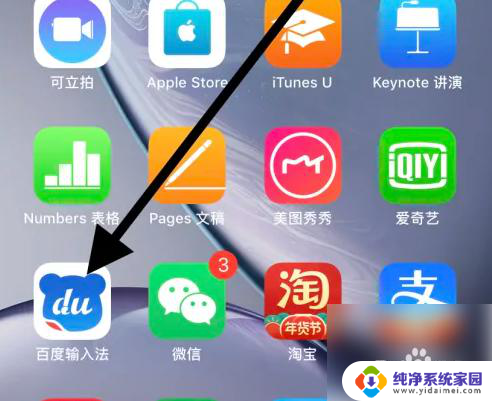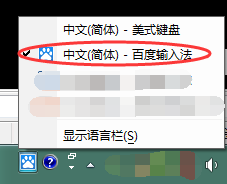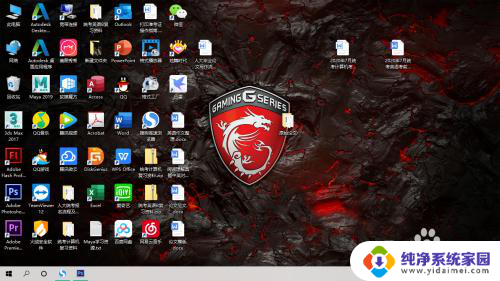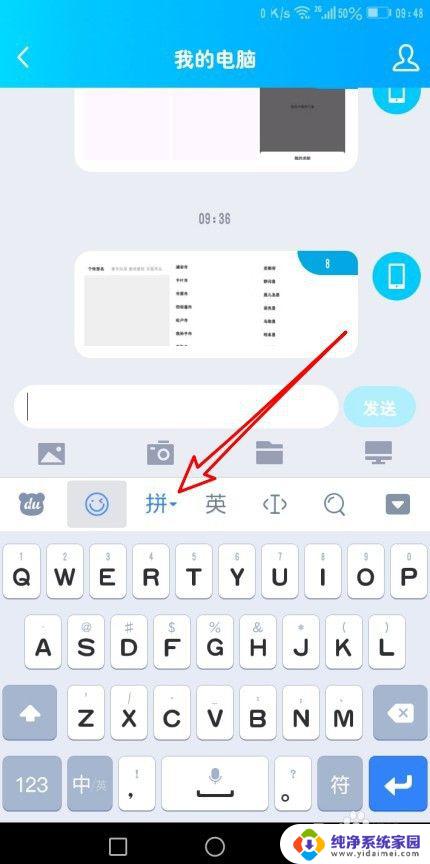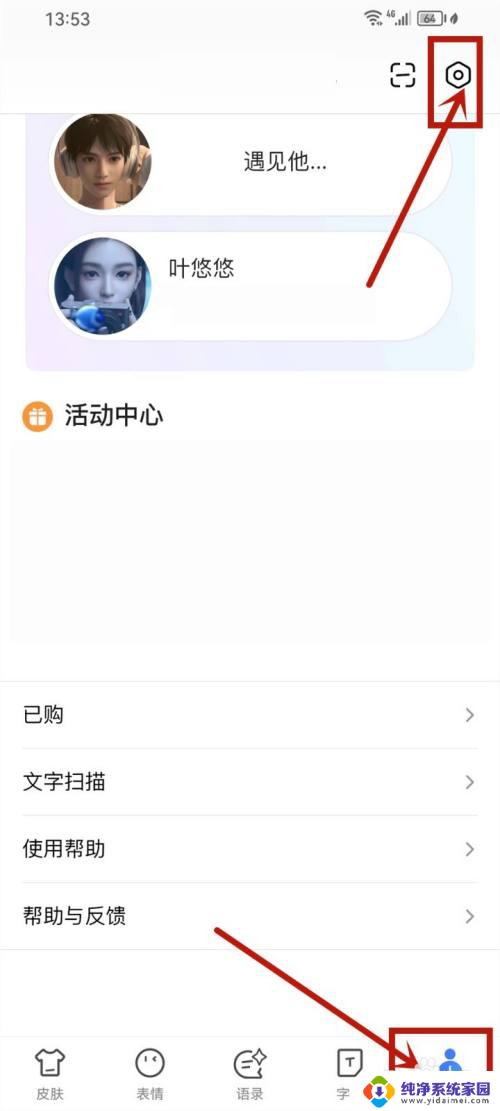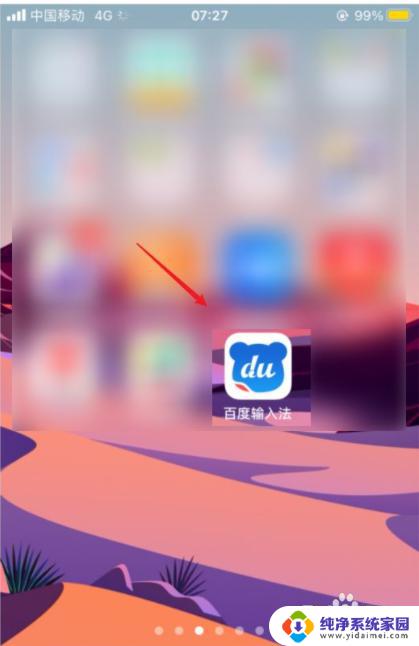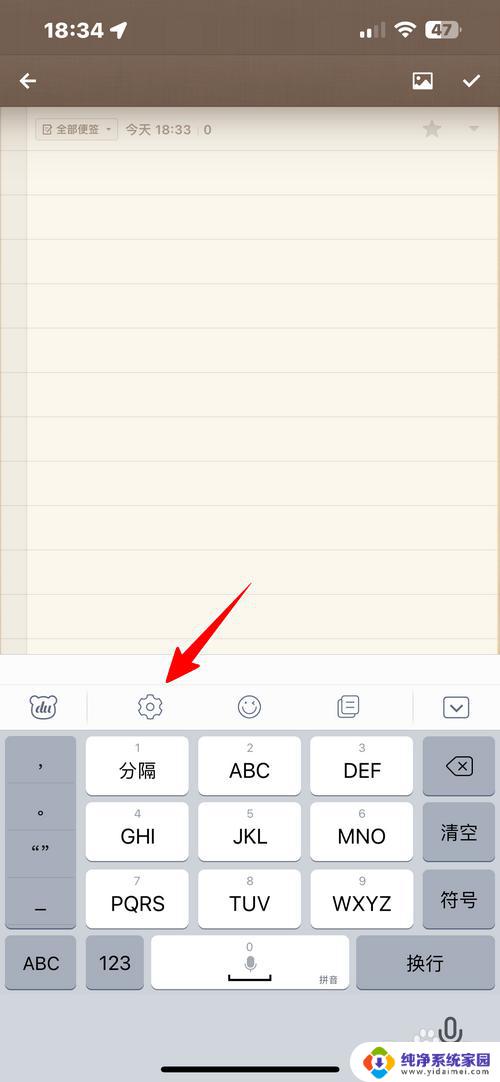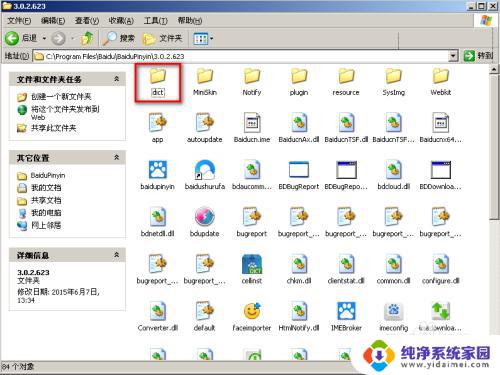百度输入法联想词怎么设置 百度手机输入法联想词语功能设置方法
更新时间:2023-08-02 12:36:32作者:jiang
百度输入法联想词怎么设置,在手机输入法的日常使用中,联想词功能无疑是一项极其实用的功能,百度手机输入法作为一款常用的输入法软件,也提供了联想词功能,方便用户快速输入所需的词语。那么如何设置百度手机输入法的联想词功能呢?下面将为大家介绍一下详细的设置方法。只需要简单的几步操作,就能让您的输入法更加智能高效。让我们一起来了解一下吧!
方法如下:
1.首先呼出百度手机输入法进入“ 设置 ”选择“ 更多设置 ”
.
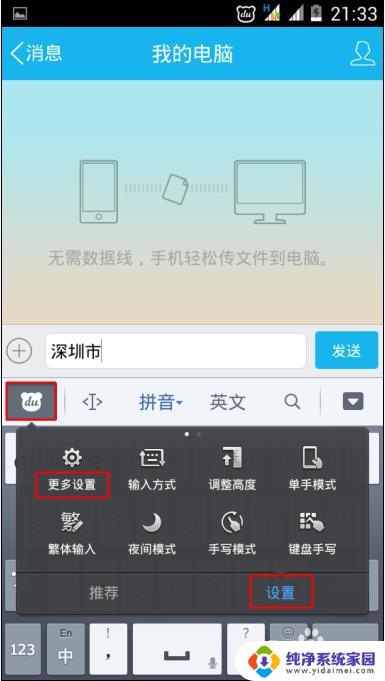
2.进入输入法更多设置页面后选择“ 常规设置 ”
.
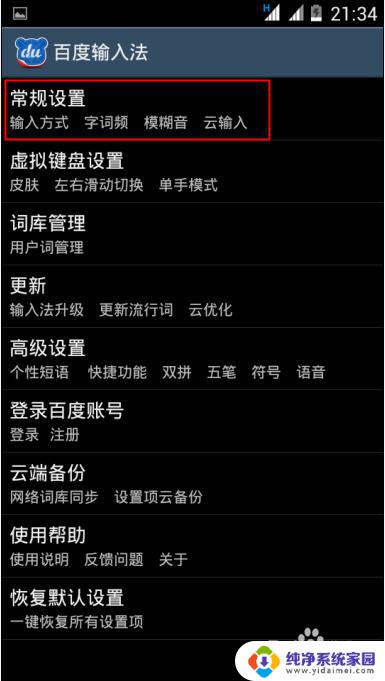
3.在常规设置页面继续选择“ 词语联想 ”
.
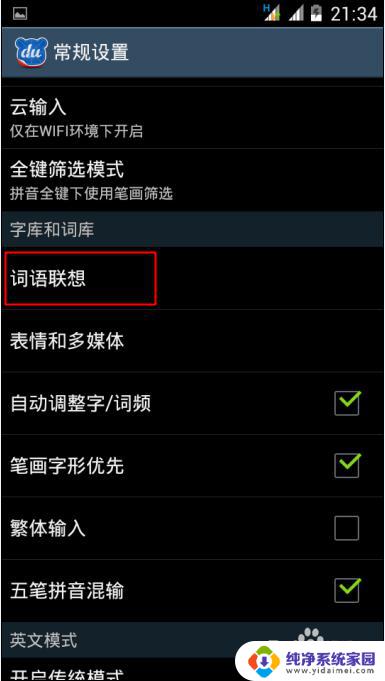
4.在弹出的窗口中选择 “ 单次联想、或、连续联想 ”
.
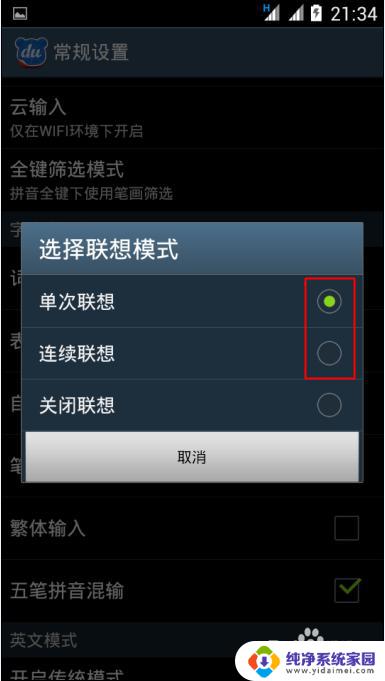
5.完了之后,我们返回上一层进入 “ 虚拟键盘设置 ”
.
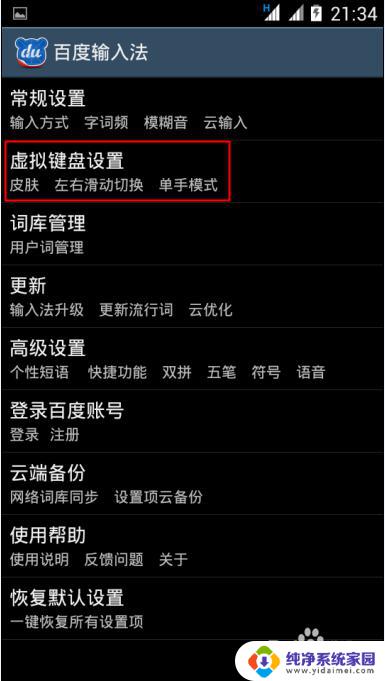
6.在虚拟键盘设置页面将 “ 空格键选择联想词打上勾 ”
.
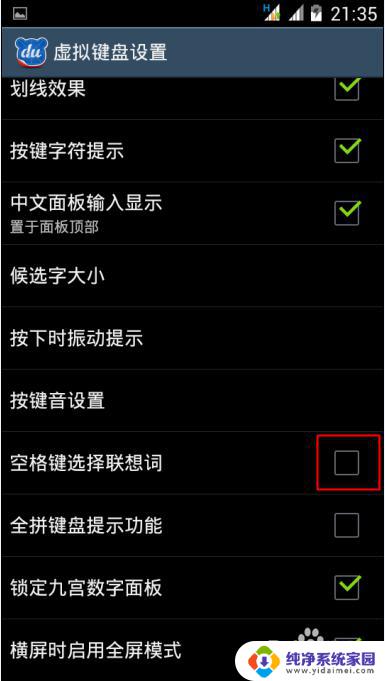
7.以上操作完成之后,我们在来输入一次看看效果如何。比如:输入深圳市,此时在候选词中就可以按下“ 空格键 ”选择联想词语了。
.
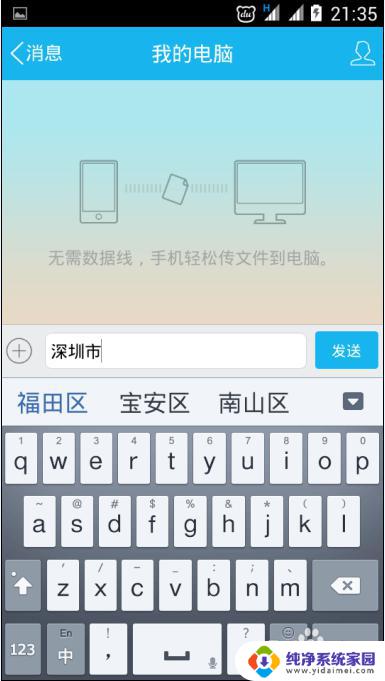
以上是有关如何设置百度输入法联想词的全部内容,如果您遇到了相同的情况,请按照本文提供的方法解决问题。